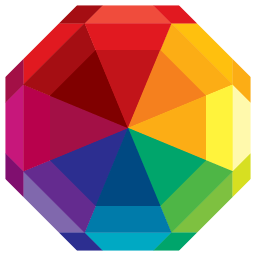
AMS PhotoMaster(图像美化)
v17.0 绿色中文版- 软件大小:258 MB
- 软件语言:简体中文
- 更新时间:2024-04-03
- 软件类型:国外软件 / 图像处理
- 运行环境:WinXP, Win7, Win8, Win10, WinAll
- 软件授权:免费软件
- 官方主页:https://photo-master.com
- 软件等级 :
- 介绍说明
- 下载地址
- 精品推荐
- 相关软件
- 网友评论
AMS
PhotoMaster中文免费版提供图像处理功能,软件提供非常多的工具帮助用户修改图像效果,可以在软件选择裁剪照片,按照自己的需求立即裁剪当前的大图,也支持几何调整功能,可以在软件校正光学失真效果,让拍摄的照片效果更好,也可以选择抠图去背功能,快速对图像抠图,并且可以替换新的背景图,还可以为图像添加滤镜,添加相框,对人像细节美化,功能还是非常全面的,适合经常在电脑上修饰图片的朋友使用。
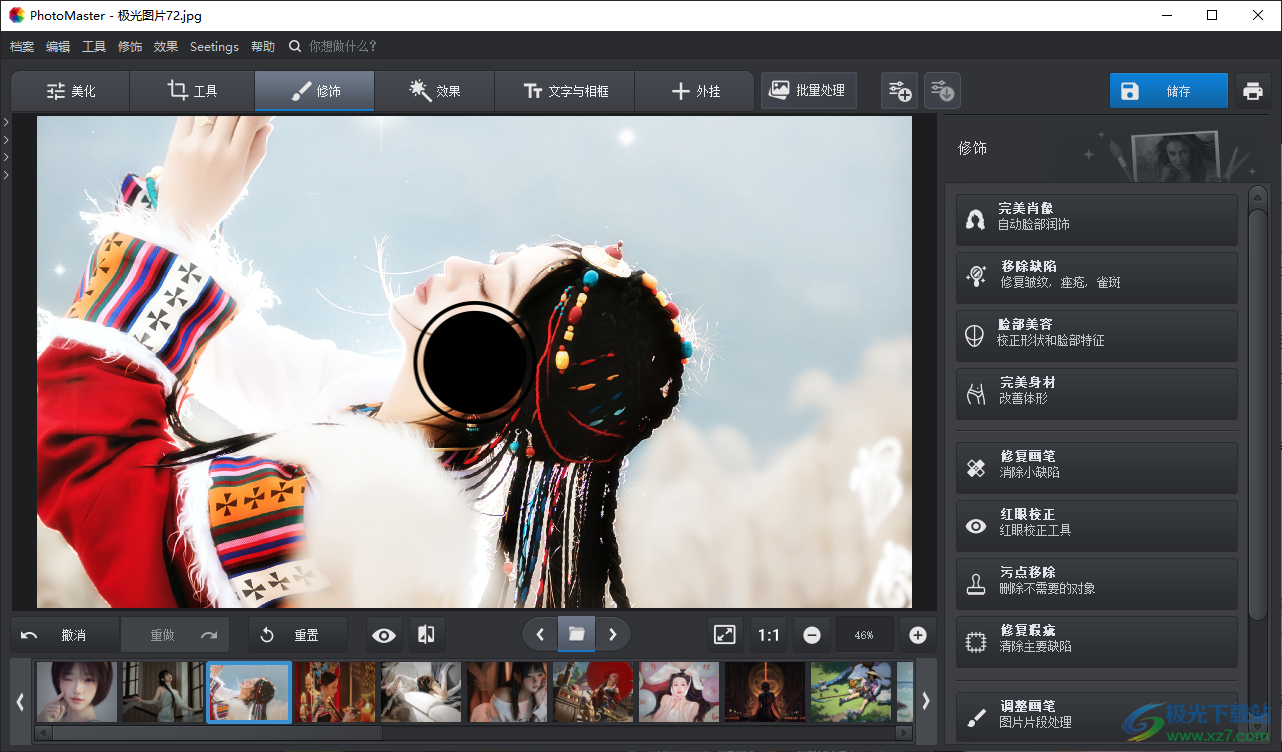
软件功能
快速转换照片
对糟糕的镜头说不!现在,即使您不知道修饰工具,您也可以在短短几分钟内创建完美的照片。使用现成的效果增强您的图像,更改镜头的颜色、锐度和对比度设置。裁剪、旋转、翻转图像并删除冗余对象。不要害怕尝试,PhotoMASTER中的照片编辑是一个简单而有趣的过程!
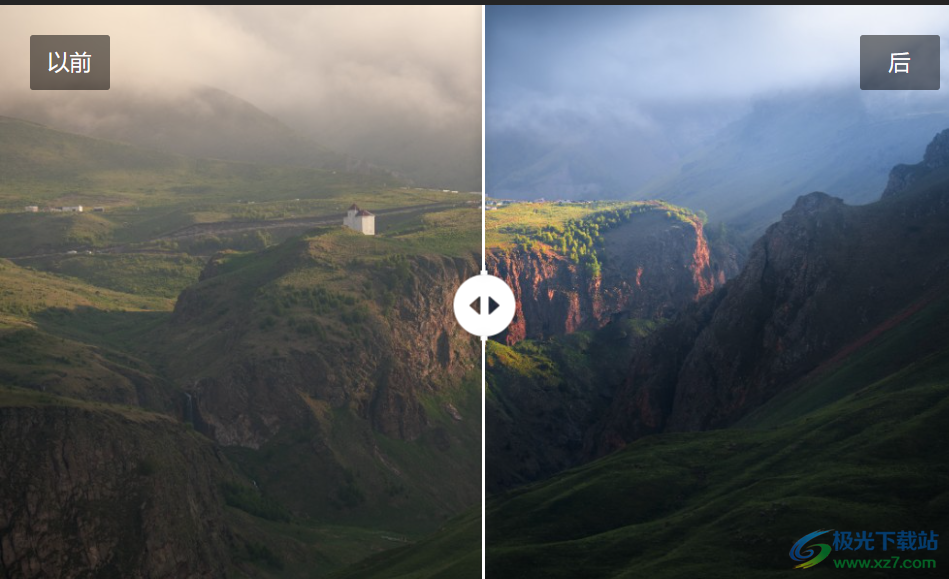
经济实惠的照片修饰
你喜欢从人群中脱颖而出吗?使用修饰工具让您的照片完美无瑕:图章、画笔、锐化或模糊。打造完美均匀的皮肤,让眼睛和嘴唇更具表现力。你甚至可以改变眼睛的颜色!只需点击一下,你的眼睛就不是绿色,而是天蓝色。不要忘记应用内置过滤器。这些神奇的工具将把一张普通的照片变成一张真正的艺术照片。

5分钟即可欣赏到壮观的风景!
现在阴沉的天空不是问题,至少在照片中是这样。借助艺术滤镜,让夏日风景更加阳光明媚,为秋天的景色增添一滴“星云”。渐变滤镜将帮助您将沉闷的天空“重新粉刷”成明亮的蓝色,并用颜色填充任何景观。您可以借助邮票轻松删除照片中不必要的细节。只需将照片编辑软件下载到您的计算机上,即可立即开始编辑!
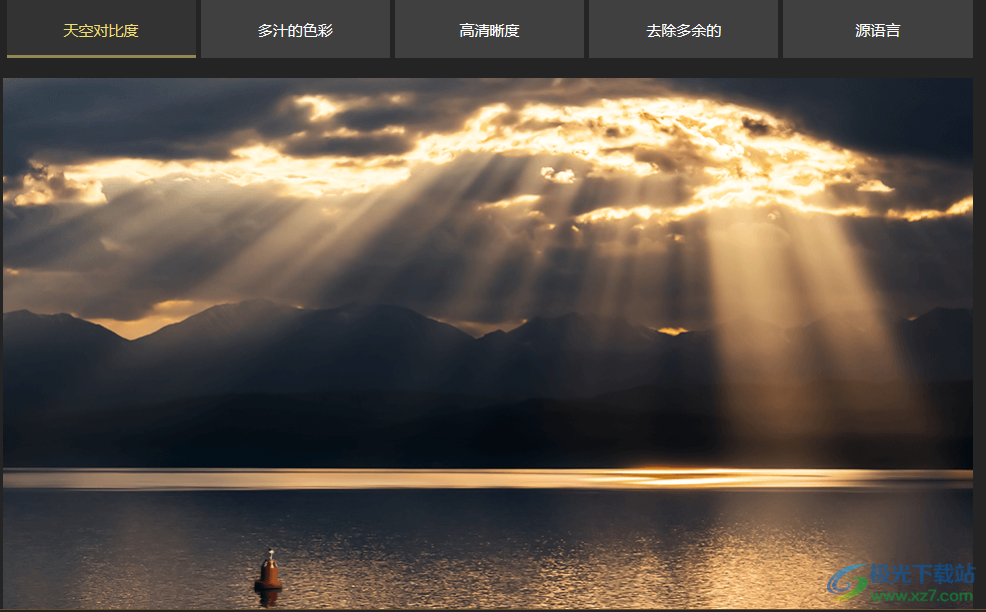
专业色彩校正
玩转颜色!在PhotoMASTER程序中,您可以调整每个阴影的参数,为照片创造新的氛围。在阴影的帮助下,改变一天中的时间 - 从白天的照片,你会得到一张晚上的照片。看看同一张照片看起来有什么不同!改变颜色,饱和度,调整色调强度。结果真的会让你大吃一惊!最重要的是,您不必再担心选择对象了
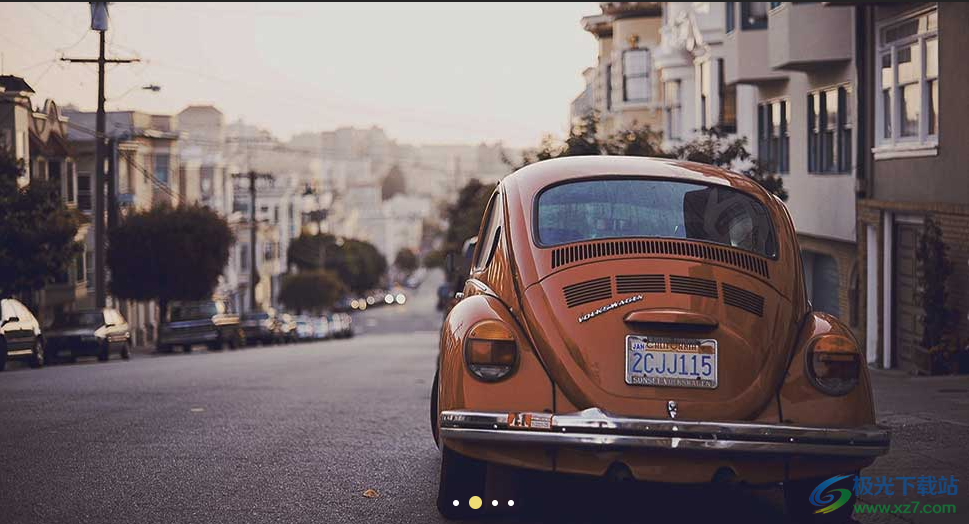
惊人效果画廊
该程序内置了数十种创新的照片滤镜:色调、对比度、细节、渐晕、黑白摄影、令人印象深刻的 HDR、复古等等。这些效果将为您的照片增添个人风格。只需点击一下,图片就会像专业处理后的样子。使用简单的照片编辑程序在几秒钟内转换您的照片 - PhotoMASTER!
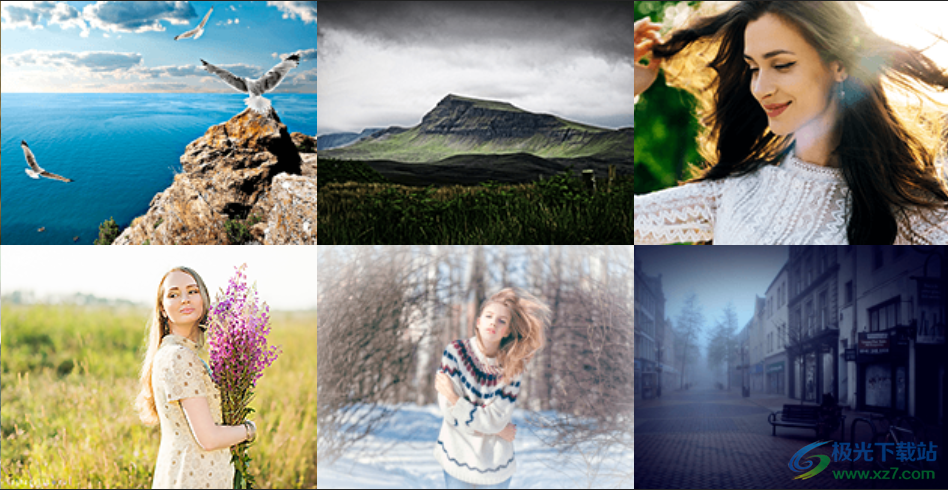
软件特色
1、新增文字:图片上新增特效文字
2、新增贴纸:文字的标注和背景
3、新增相框:为您的图像附加新的相框模板效果
4、添加浮水印:用于照片保护的半透明徽标
5、神秘:给照片新增魔力数值、阴影、模糊、饱和度、色温
6、色调对映:色彩效果和样式都可以在软件自定义调整
7、辉光:给照片新增美丽光晕,可以调整数值、明度、大小、色温
8、电影:给照片新增戏剧性,可以设置数值、对比度、明度、饱和度
9、颗粒:颗粒和杂色效果,可以设置强度、大小、颗粒效果:暗色、灰色
10、HDR:扩充套件动态范围,可以设置HDR明亮、对比度、平滑、鲜艳度
11、柔和对比度:给照片新增立体,哑光,雾
使用方法
1、启动PhotoMaster软件就可以打开本地的图像执行处理
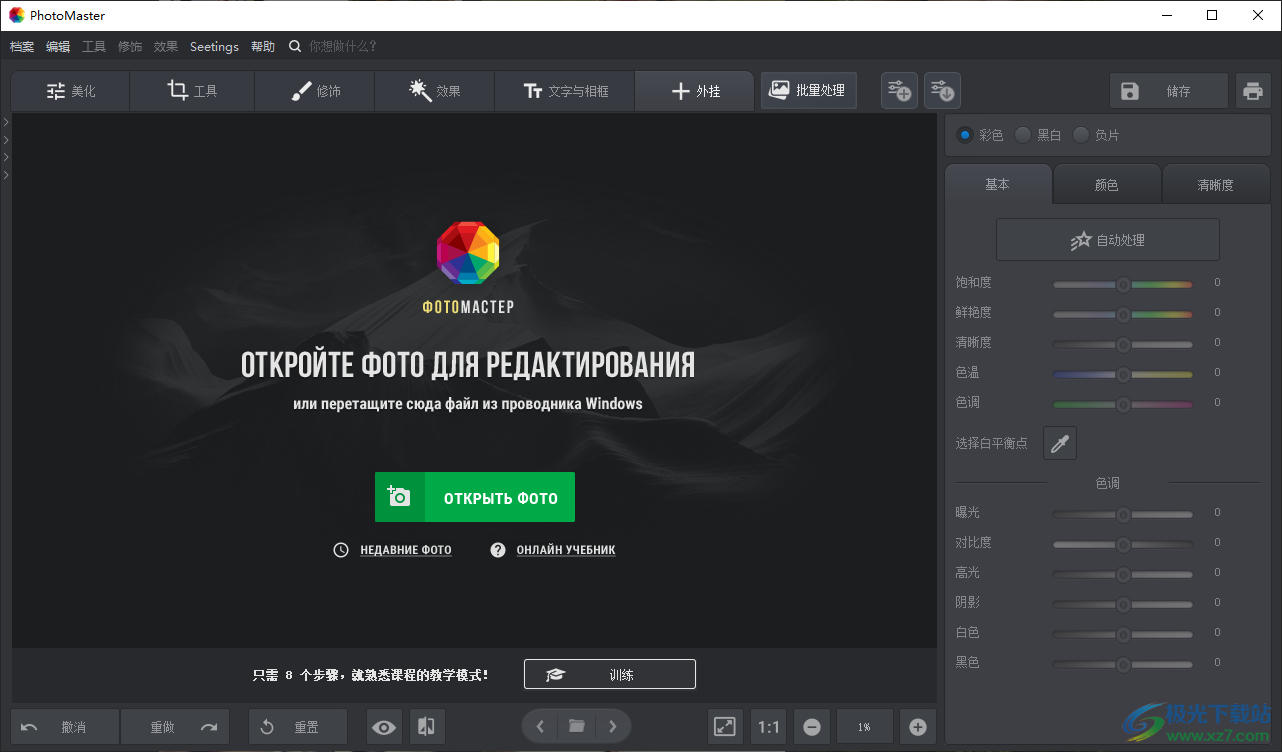
2、颜色设置功能,可以在软件调整饱和度,设置鲜艳度
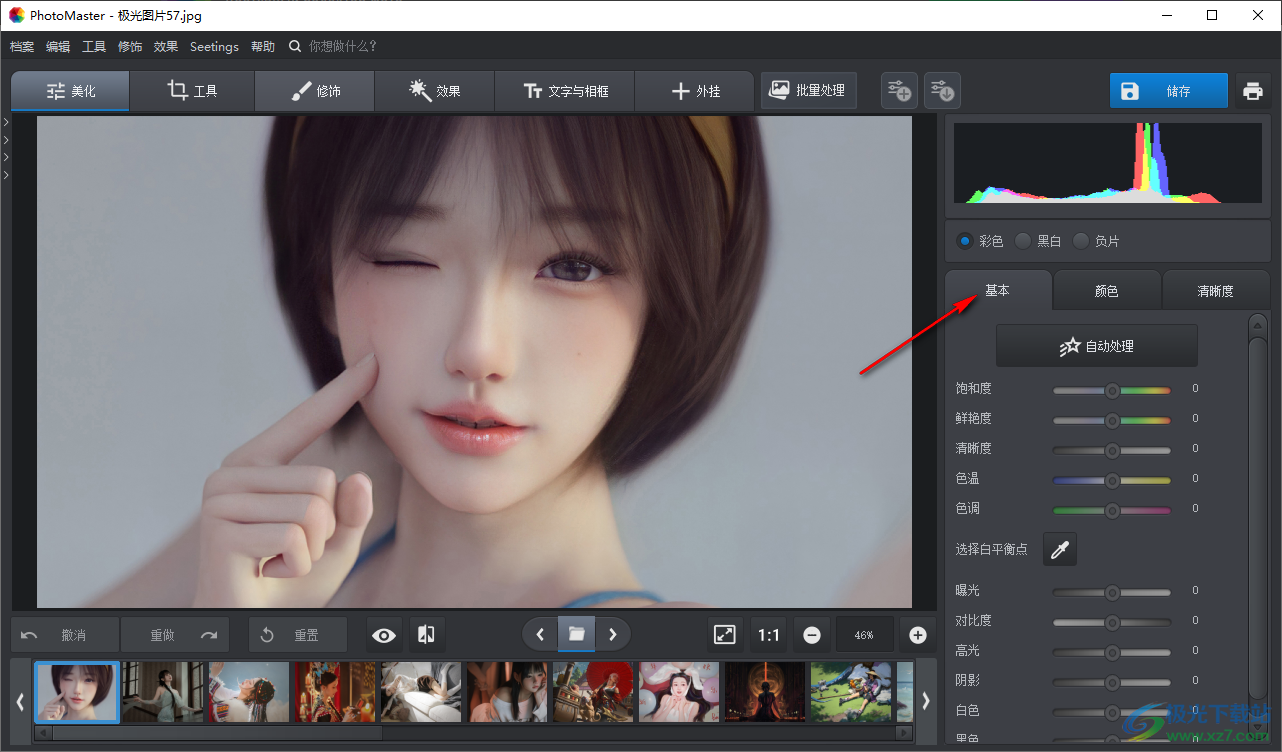
3、清晰度设置功能,在软件调整数量、半径、阈值、数量、透明度
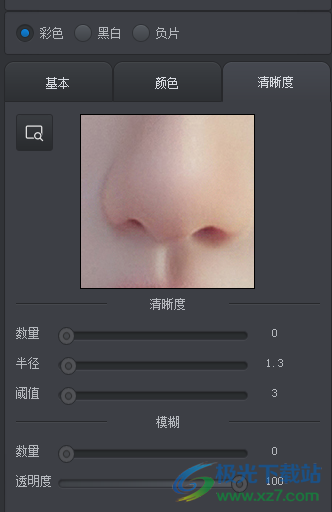
4、工具菜单界面,可以选择裁剪图像,可以选择抠图删除背景
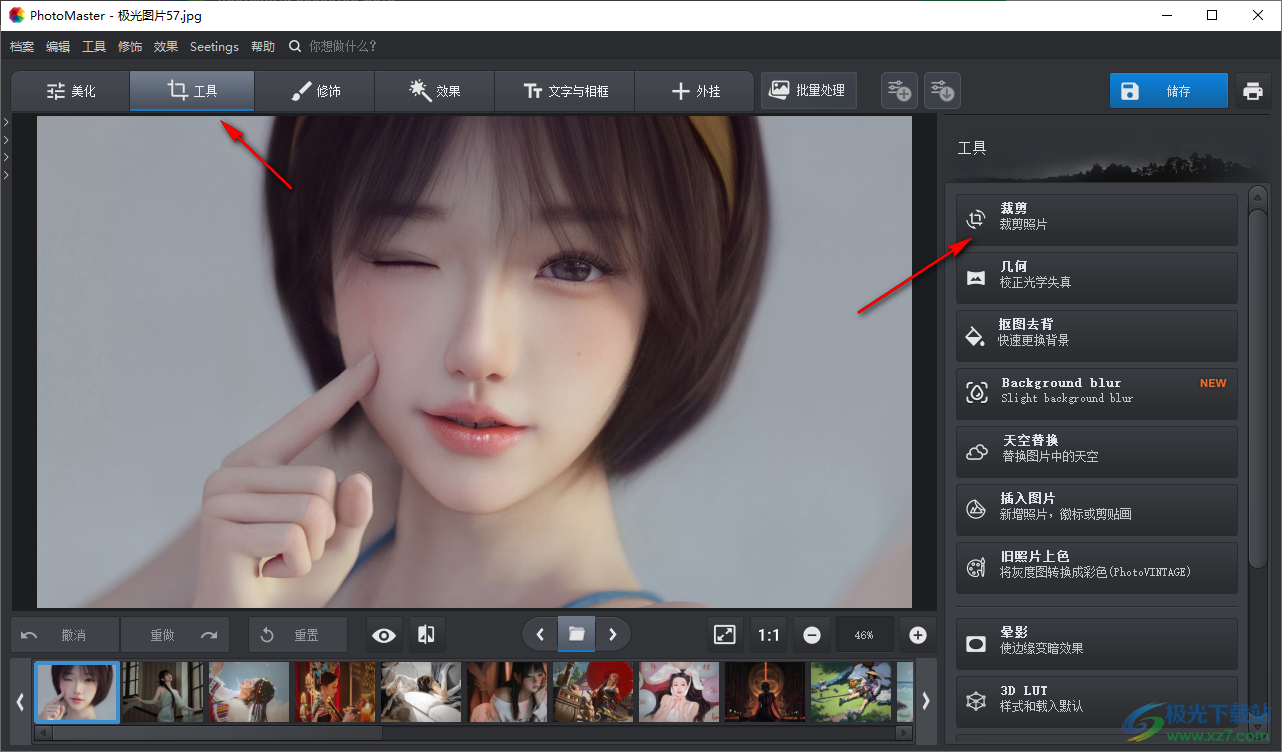
5、这里是引导功能,选择“对象”刷刷并轻扫要离开的对象内
选择“背景”画笔,并在要替换的背景上进行一些描边。
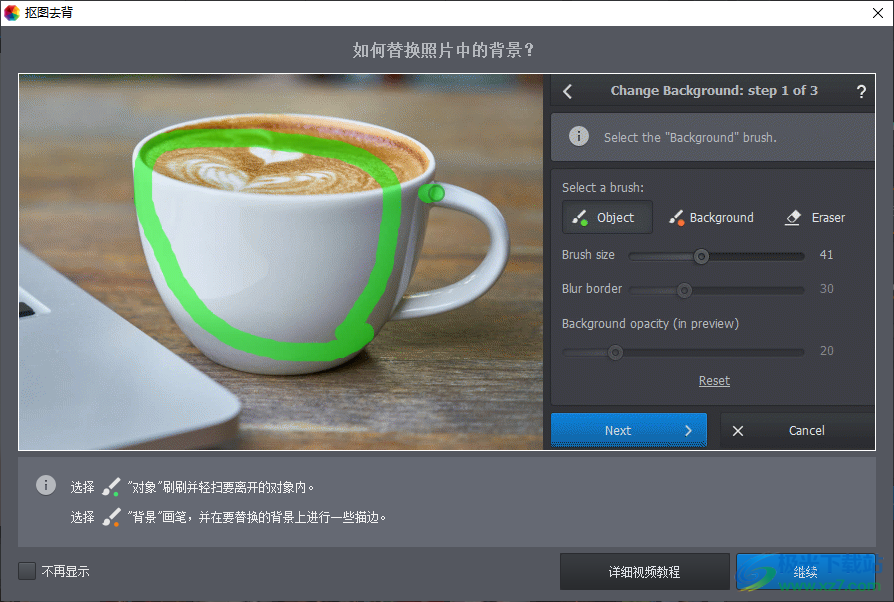
6、如图所示,鼠标点击前景工具,在图片上选择需要抠图的内容
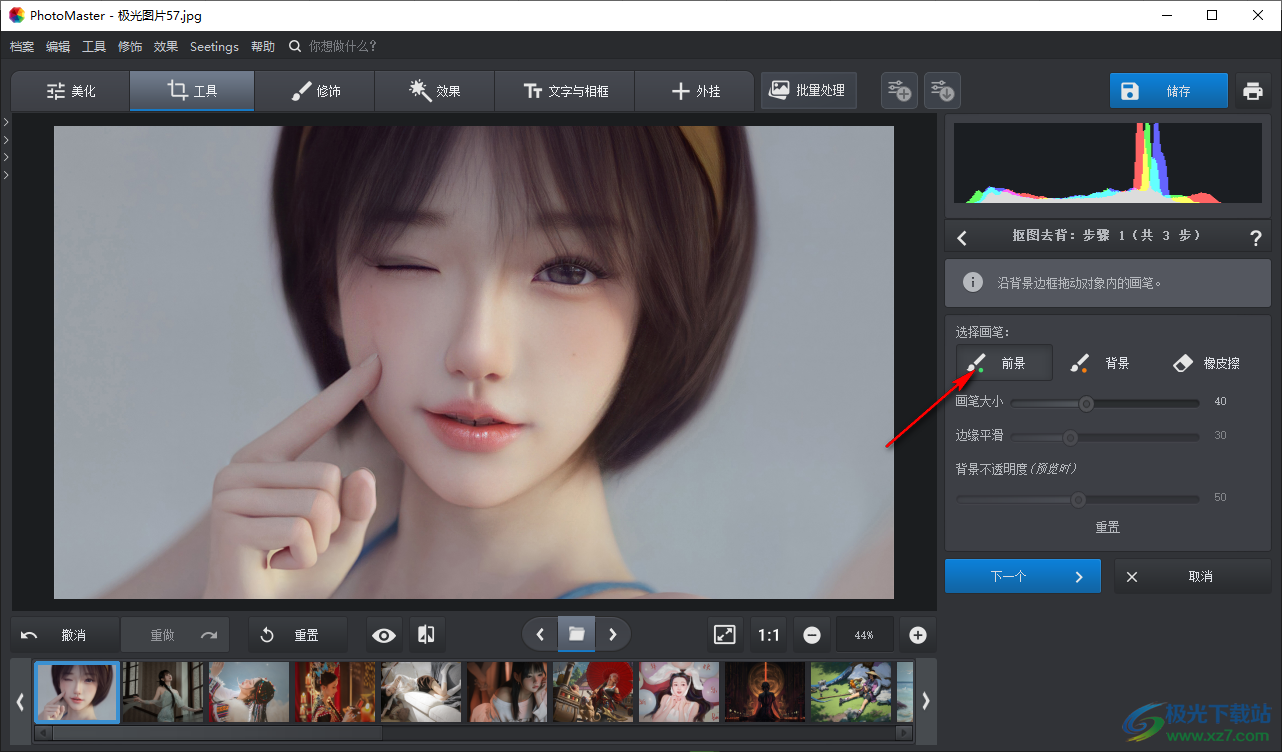
7、点击背景画笔,在图片上选择背景的区域,标记为红色,点击下一步
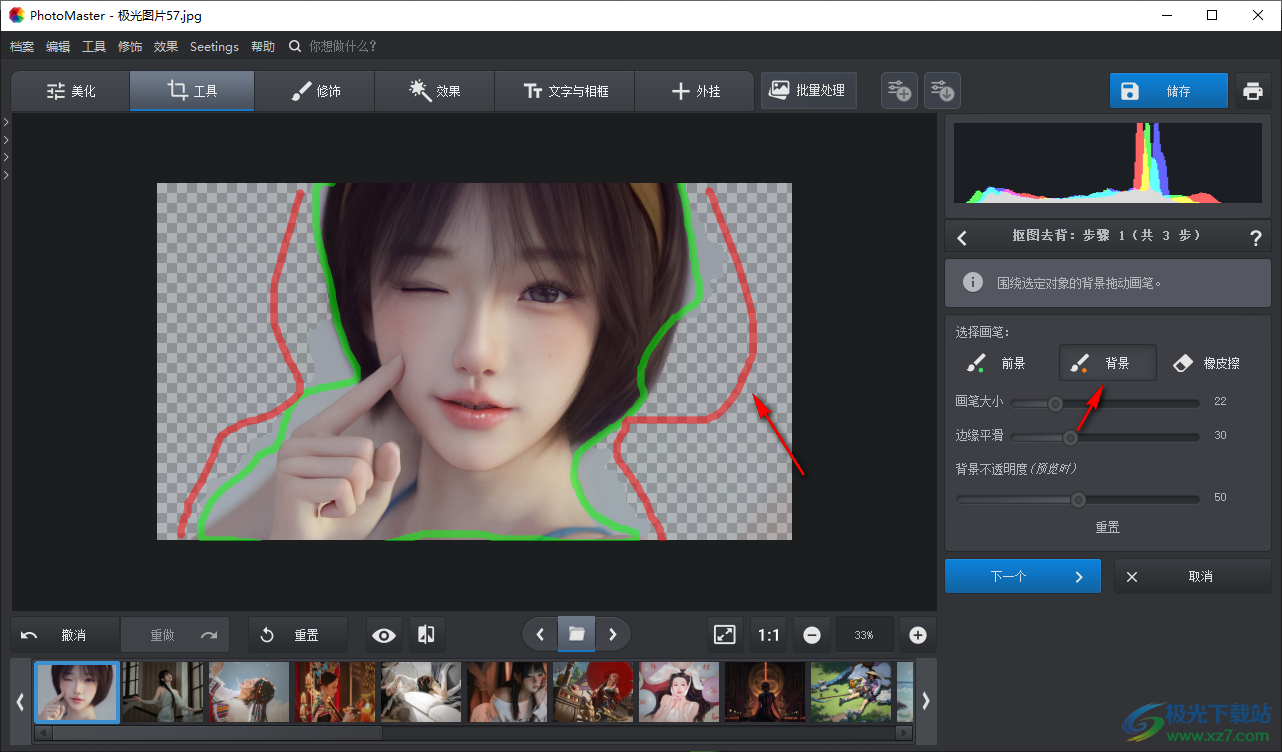
8、选择新背景。您可以更改对象的大小和位置。可以调整背景颜色
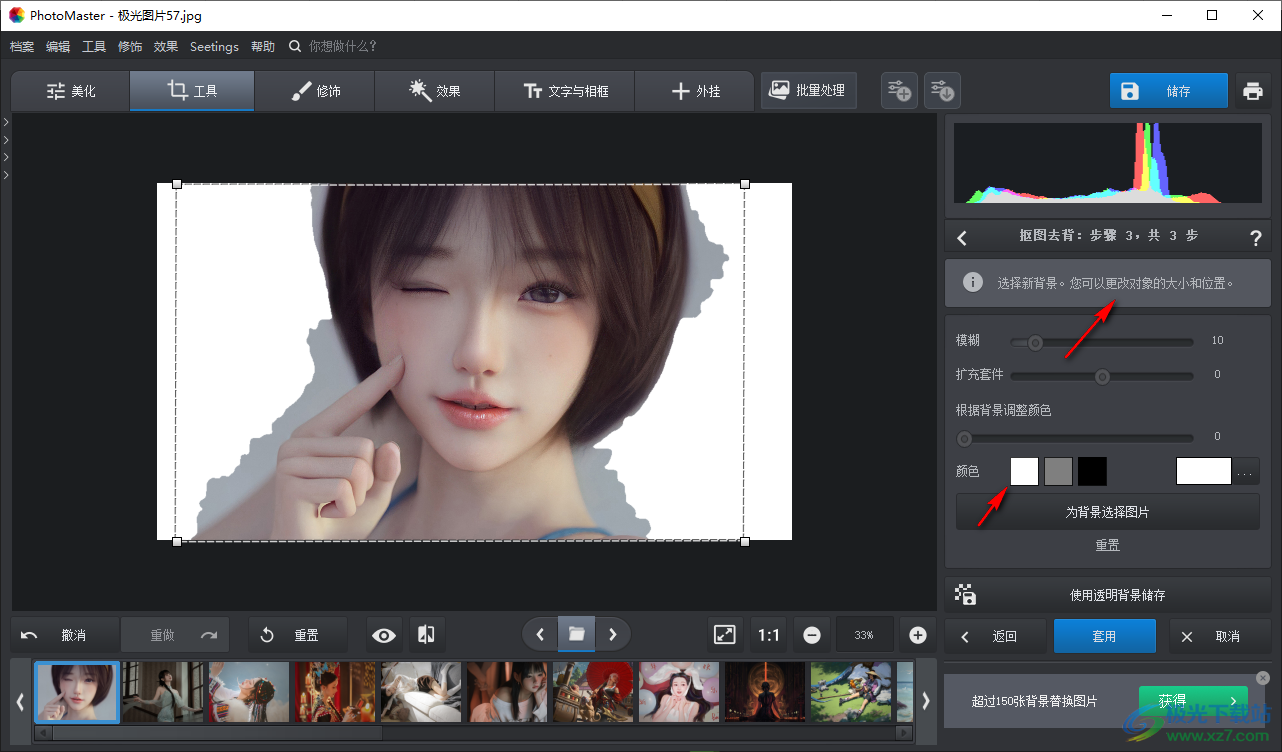
9、背景图像设置功能,从目录中选择背景图片或上传您自己的档案
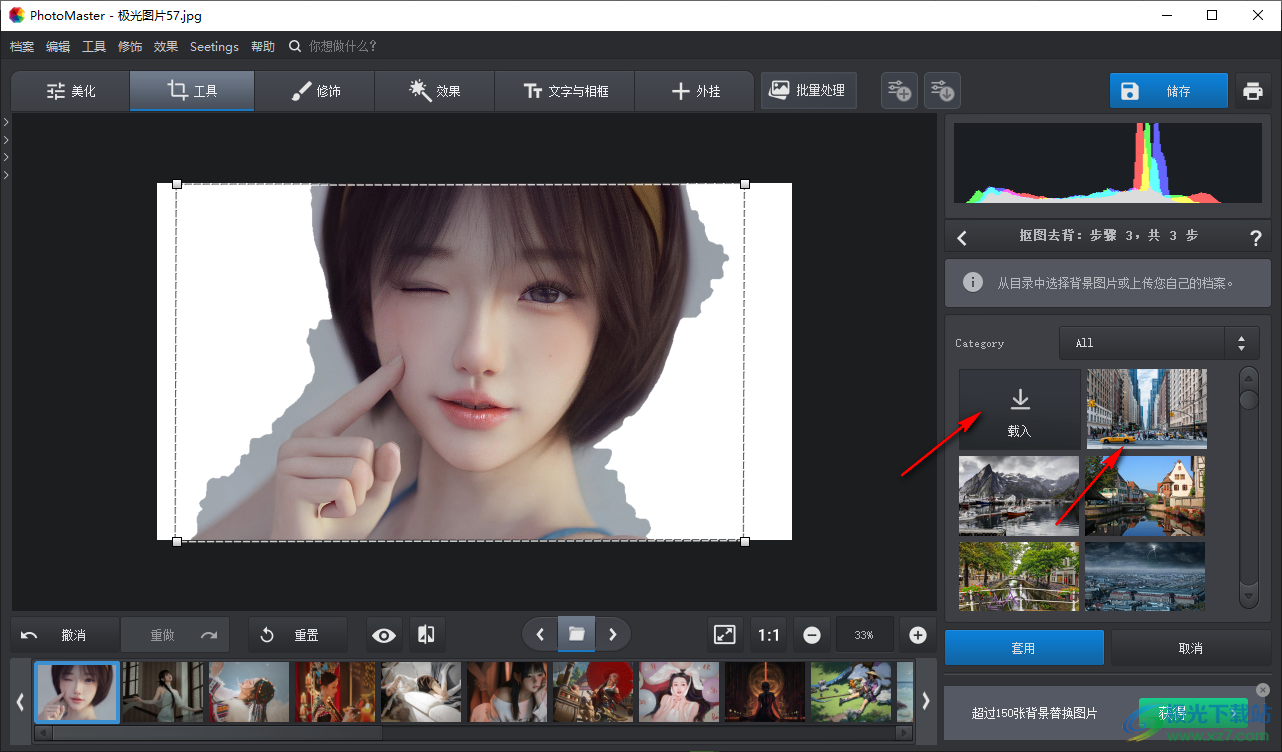
10、效果功能,可以直接在软件界面为图像设置新的特效,可以设置太阳光线
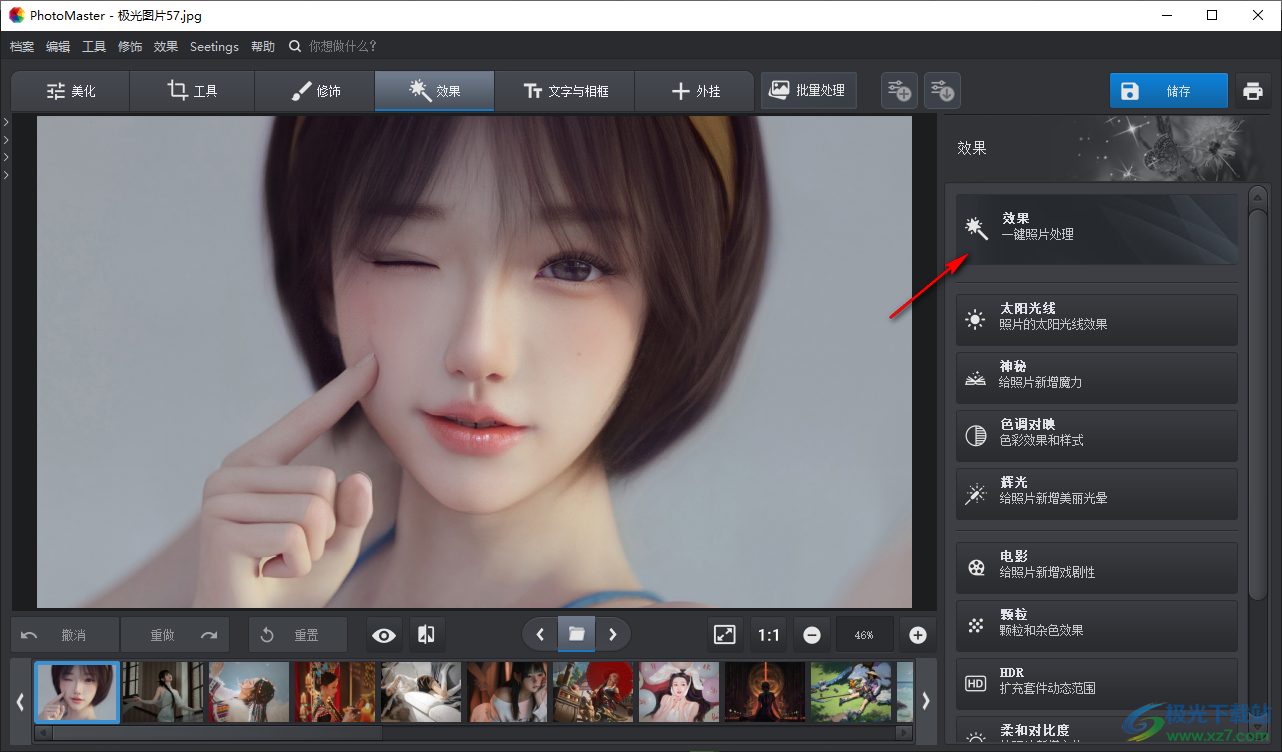
11、你也可以在软件顶部的效果菜单找到色调工具、电影工具、HDR工具
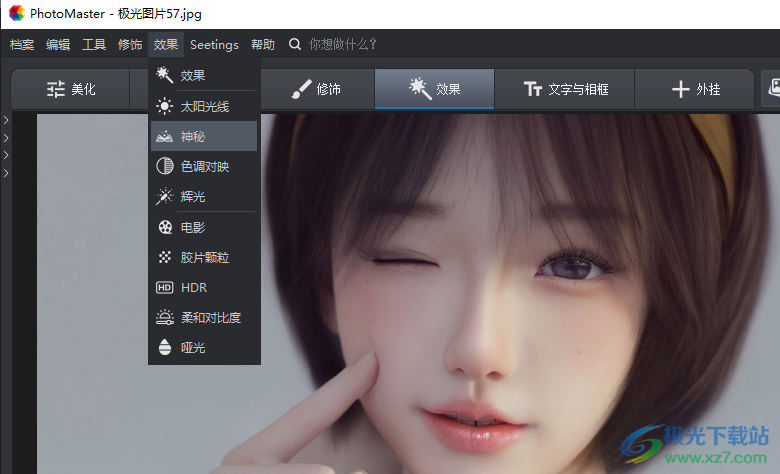
12、教程功能,可以点击教程打开官方的网站查看更多介绍
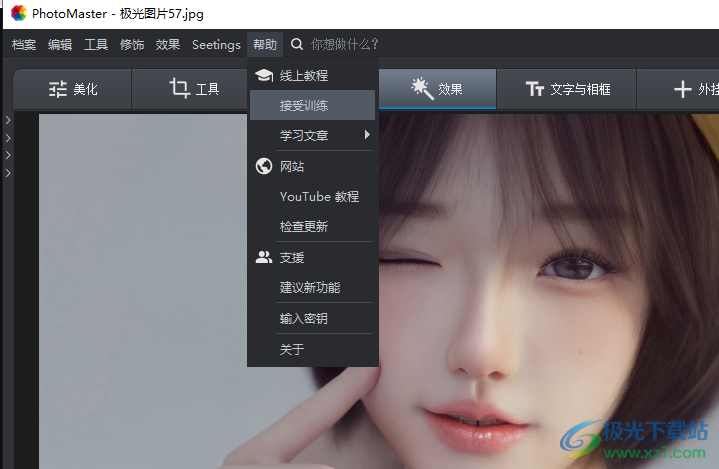
官方教程
将照片镜像到 PC
PC 软件不会消耗质量,并允许您快速处理大量文件。我们将告诉您如何在三个流行的程序中在计算机上镜像照片。
1.镜像照片
通过单击中间的按钮或将其拖动到程序的工作空间来打开文件。然后转到“工具”→“几何”选项卡,然后选中“镜像(水平)”选项上的“翻转照片”框。您也可以垂直旋转图片。
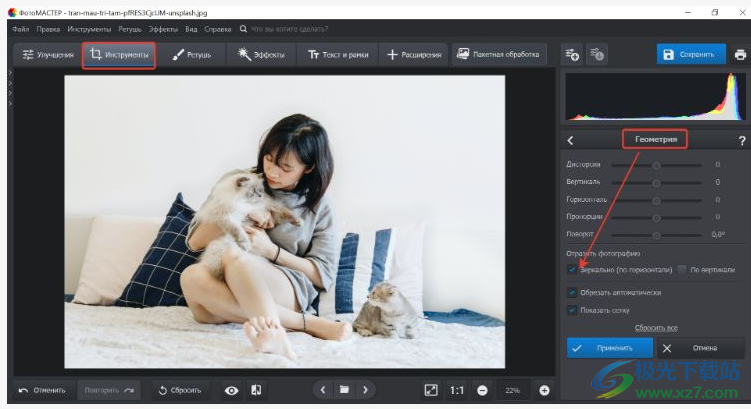
2、增强图片(可选)
您可以继续编辑:
在增强选项卡中,您可以更改画面的照明和色调、锐化、饱和或添加模糊。
在“工具”中,您可以找到裁剪、替换镜头中的背景、添加晕影和其他效果以及颜色分级的功能。
修饰具有增强人像的自动选项,您可以使用这些选项抚平皮肤、美白牙齿、重塑身材以及隐藏小瑕疵和不需要的物体。
在“效果”部分,您将找到复古和现代的滤镜以及用于调色和造型照片的现成预设。
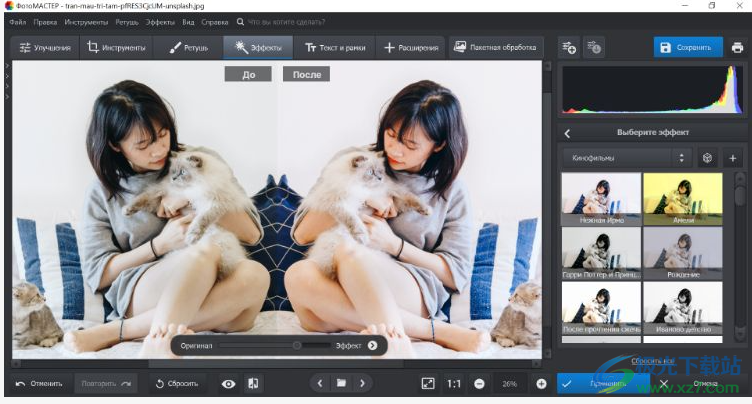
3、保存结果
要导出总数,请单击右上角的“保存”,然后输入名称并选择格式。如果您不小心关闭了PhotoMASTER而没有保存,也没关系,只需在程序中重新打开文件并继续之前的编辑即可。
如何在 PC 上从照片中删除像素
使用编辑器可以让您获得最佳结果。用户可以调整效果程度并完全处理照片。它不需要稳定的互联网连接即可工作。
第 1 步:上传要处理的图像
在“文件”部分中,单击“打开照片”按钮或直接从桌面拖放图像
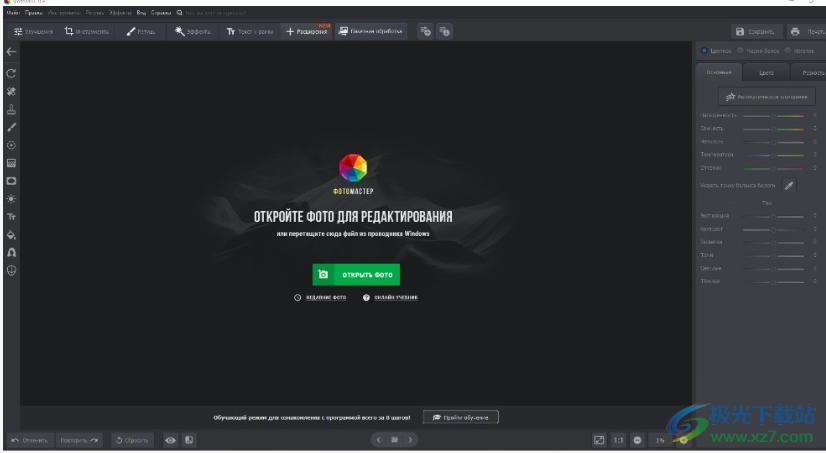
第 2 步:消除噪音
单击“工具”选项卡。单击“消除照片噪点”。
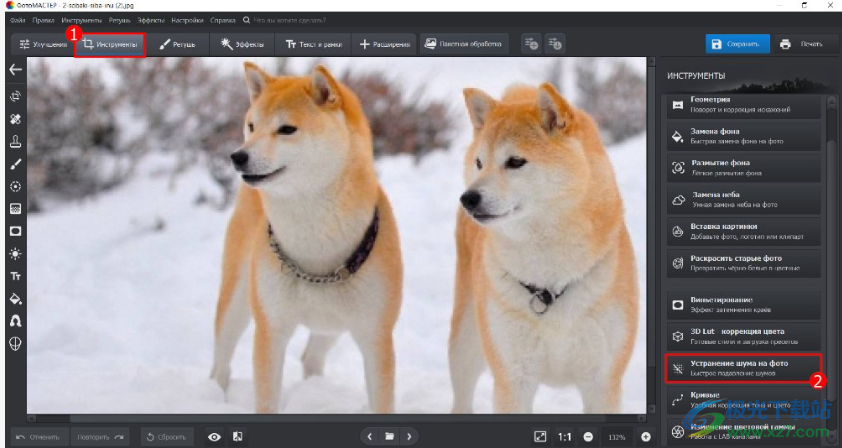
设置“强度”参数的最高值,然后单击“应用”。
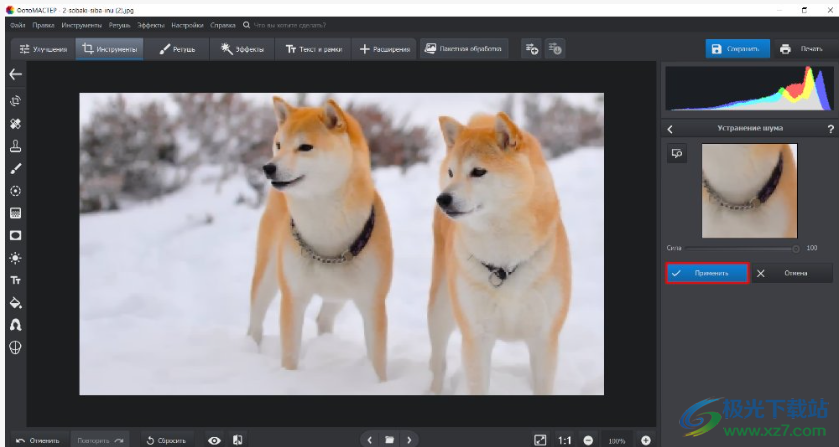
第 3 步:添加模糊和锐化
转到“改进”选项卡。在右侧菜单中,单击“锐化”部分。
对于“锐化”,您可以设置参数指示器:强度、半径和阈值。强度会影响锐化量。半径越大,对小零件的影响就越明显。阈值允许您在阴影之间进行平滑过渡。
您还需要应用第二个效果。强度会影响图像的颜色并用于创建均匀的色调。透明度是造成浑浊的原因。
您不需要在任何地方都设置大值。尝试不同的选项以找到最佳选项。
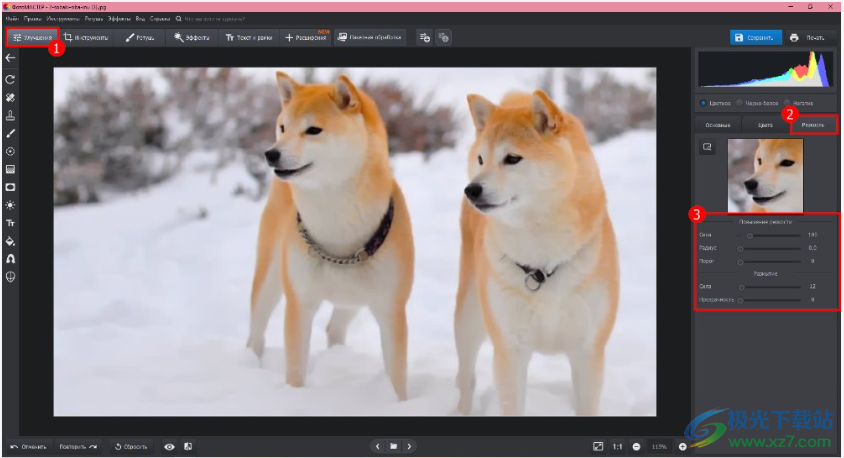
第 4 步:保存结果
打开用于映射的前/后选项卡。如果您对结果感到满意,请单击右上角的蓝色“保存”按钮。
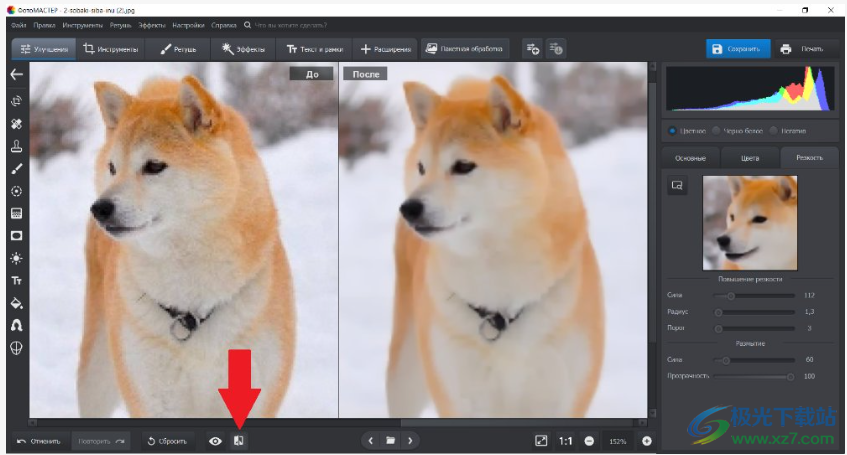
在照片编辑器中,我们能够成功地平滑图像并使像素不那么明显:
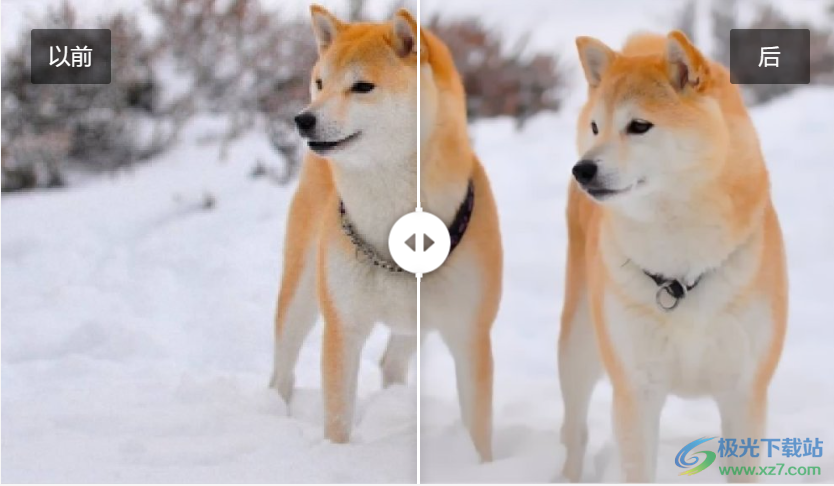
下载地址
- Pc版
AMS PhotoMaster(图像美化) v17.0 绿色中文版
本类排名
本类推荐
装机必备
换一批- 聊天
- qq电脑版
- 微信电脑版
- yy语音
- skype
- 视频
- 腾讯视频
- 爱奇艺
- 优酷视频
- 芒果tv
- 剪辑
- 爱剪辑
- 剪映
- 会声会影
- adobe premiere
- 音乐
- qq音乐
- 网易云音乐
- 酷狗音乐
- 酷我音乐
- 浏览器
- 360浏览器
- 谷歌浏览器
- 火狐浏览器
- ie浏览器
- 办公
- 钉钉
- 企业微信
- wps
- office
- 输入法
- 搜狗输入法
- qq输入法
- 五笔输入法
- 讯飞输入法
- 压缩
- 360压缩
- winrar
- winzip
- 7z解压软件
- 翻译
- 谷歌翻译
- 百度翻译
- 金山翻译
- 英译汉软件
- 杀毒
- 360杀毒
- 360安全卫士
- 火绒软件
- 腾讯电脑管家
- p图
- 美图秀秀
- photoshop
- 光影魔术手
- lightroom
- 编程
- python
- c语言软件
- java开发工具
- vc6.0
- 网盘
- 百度网盘
- 阿里云盘
- 115网盘
- 天翼云盘
- 下载
- 迅雷
- qq旋风
- 电驴
- utorrent
- 证券
- 华泰证券
- 广发证券
- 方正证券
- 西南证券
- 邮箱
- qq邮箱
- outlook
- 阿里邮箱
- icloud
- 驱动
- 驱动精灵
- 驱动人生
- 网卡驱动
- 打印机驱动
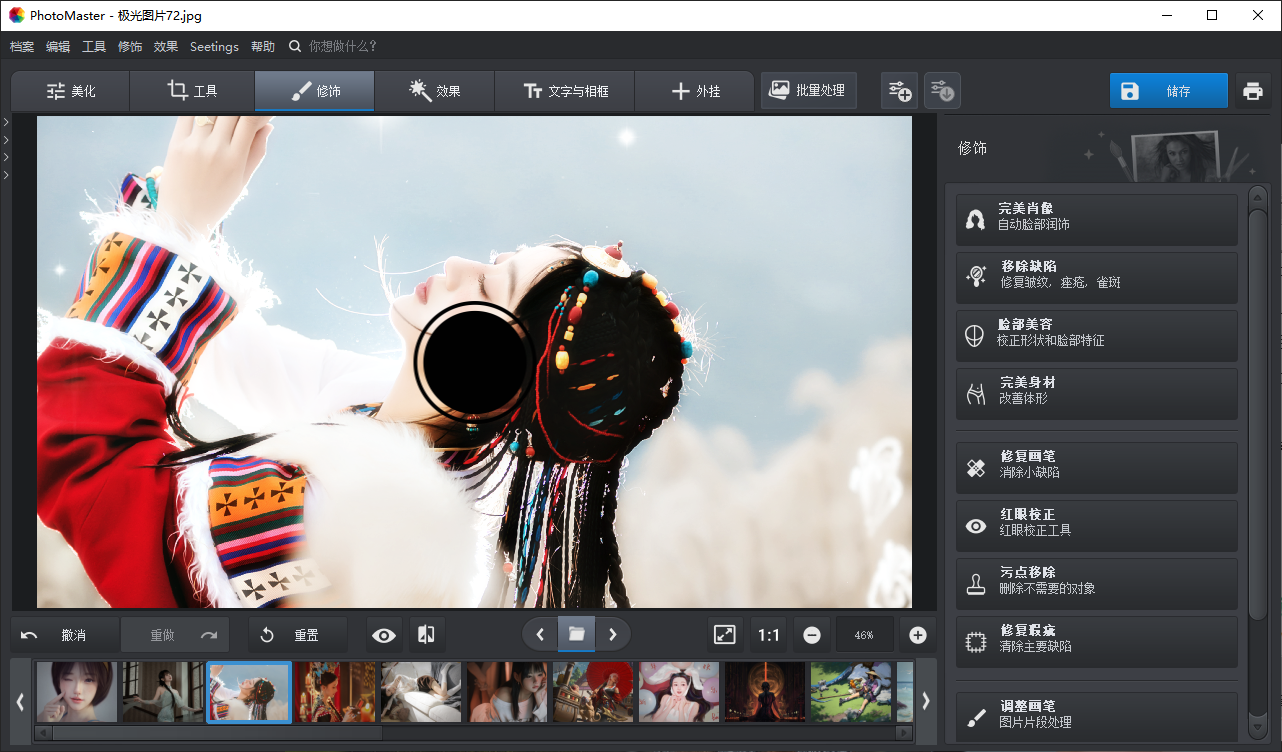















































网友评论